手机锁屏如何隐藏微信内容 怎样在锁屏状态下隐藏微信通知内容
日期: 来源:冰糖安卓网
在日常生活中,手机已经成为我们生活中不可或缺的一部分,随之而来的问题是手机上的隐私内容如何在锁屏状态下得到有效保护。尤其是微信这样常用的通讯工具,如何在锁屏状态下隐藏微信通知内容成为了许多人关注的焦点。针对这一问题,有许多方法和技巧可以帮助我们实现在锁屏状态下隐藏微信内容的目的。接下来我们将详细探讨这些方法,帮助大家更好地保护个人隐私。
怎样在锁屏状态下隐藏微信通知内容
操作方法:
1.打开手机微信,点击“我”
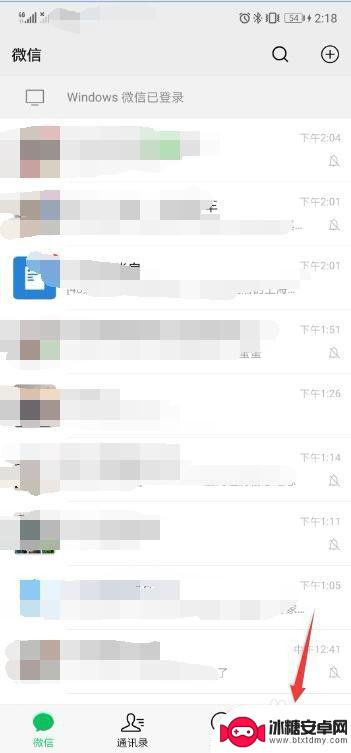
2.进入我界面,点击“设置”
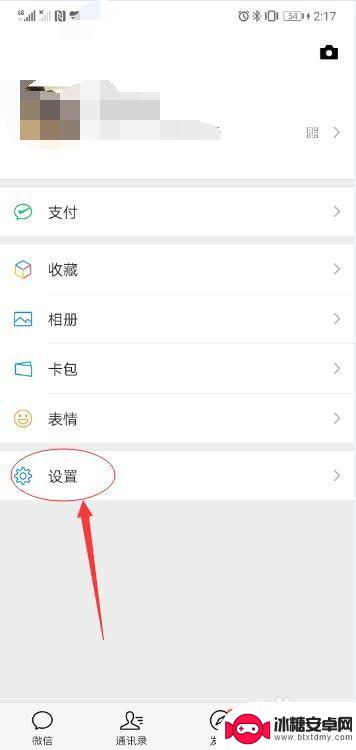
3.进入设置界面,点击“新消息提醒”
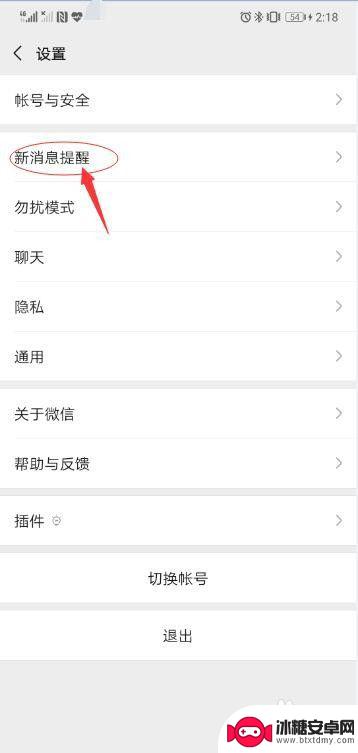
4.进入新消息提醒界面,点击“新消息系统通知”
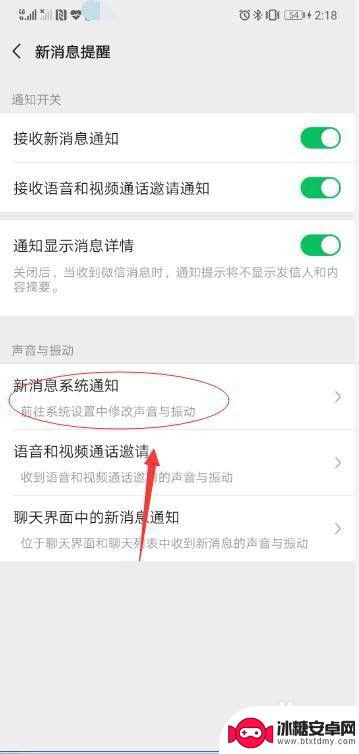
5.进入通知管理界面,点击“锁屏通知”
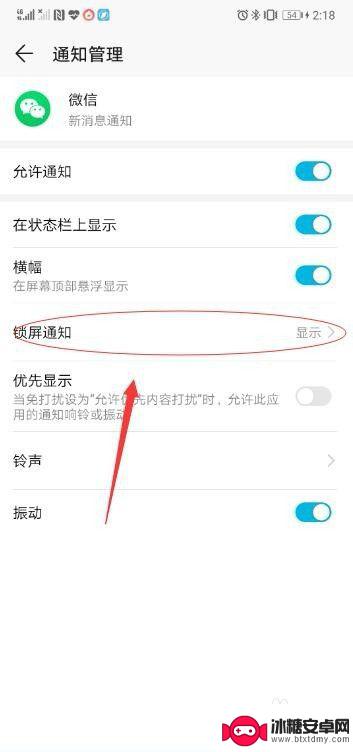
6.屏幕下方弹出锁屏通知,如果不要消息提醒点击“不显示”。如果不想要显示内容,点击“隐藏通知内容”
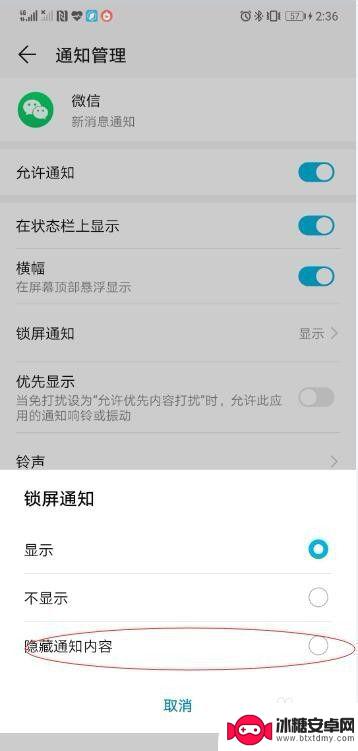
7.设置好了,这样有信息不会显示具体内容
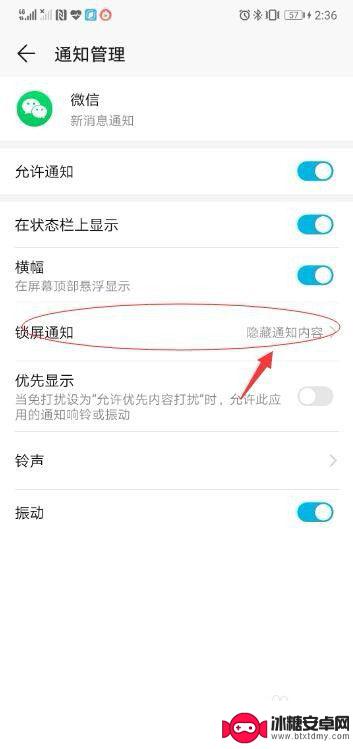
以上是关于手机锁屏如何隐藏微信内容的全部内容,如果您遇到相同的情况,您可以按照以上方法解决。
相关教程
-
苹果手机如何隐藏微信信息内容 苹果手机微信消息怎么隐藏
-
vivo锁屏消息通知怎么隐藏内容啊 怎么设置手机上的信息不显示内容
-
手机锁屏微信消息不提示怎么回事 手机锁屏收不到微信消息解决方法
-
苹果手机信息栏关闭怎么设置 苹果手机短信通知内容怎么隐藏
-
苹果手机怎么把微信消息内容隐藏起来 如何设置苹果手机微信消息不显示内容
-
消息来了不显示内容怎么设置 怎样设置微信通知不显示消息
-
苹果手机上的麦克风图标是什么 苹果手机麦克风标志关闭方法
-
怎么删除安卓手机系统文件 如何使用adb命令删除Android系统文件夹
-
如何将oppo手机? OPPO旧手机数据转移教程
-
手机上如何打开相机 手机软件如何打开相机权限












